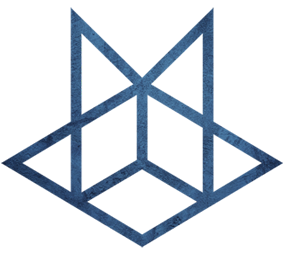安装配置
安装配置
一、安装
1.1 Ubuntu
- 安装
# Ubuntu系统
sudo apt update && sudo apt install -y mariadb-server- 初始设置
mysql_secure_installation- 开启远程访问
注释掉bind-address = 127.0.0.1
sudo vim /etc/mysql/mysql.conf.d/mysqld.cnf
sudo service mysql restart1.2 CentOS
- 从官方下载对应版本RPM源包并安装
[root@master01 opt]# rpm -ivh mysql80-community-release-el7-3.noarch.rpm- 删除原有MySQL
[root@master01 opt]# rpm -qa|grep mariadb
mariadb-libs-5.5.68-1.el7.x86_64
[root@master01 opt]# rpm -e --nodeps mariadb-libs- 安装MySQL
[root@master01 ~]# yum install mysql-community-server- 启动
[root@master01 ~]# service mysqld start
Redirecting to /bin/systemctl start mysqld.service- root默认密码
# 安装完以后会自动创建账号`'root'@'localhost'`
# 获取初始密码并修改
old_pass=`grep 'temporary password' /var/log/mysqld.log | awk '{print $NF}' | tail -n 1`
mysql -NBe "alter user USER() identified by 'Didi_km_678';" --connect-expired-password -uroot -p$old_pass- 修改密码
$> mysql -uroot -p
mysql> ALTER USER 'root'@'localhost' IDENTIFIED BY 's,r)SrtPp3tU';- 设置root用户允许任意ip连接
mysql> update mysql.user set host='%' where user='root';
mysql> flush privileges;1.3 KubeSphere中部署
- 创建配置(ConfigMap)
配置-->配置字典
[client]
default-character-set=utf8mb4
[mysql]
default-character-set=utf8mb4
[mysqld]
init_connect='SET collation_connection = utf8mb4_unicode_ci'
init_connect='SET NAMES utf8mb4'
character-set-server=utf8mb4
collation-server=utf8mb4_unicode_ci
skip-character-set-client-handshake
skip-name-resolve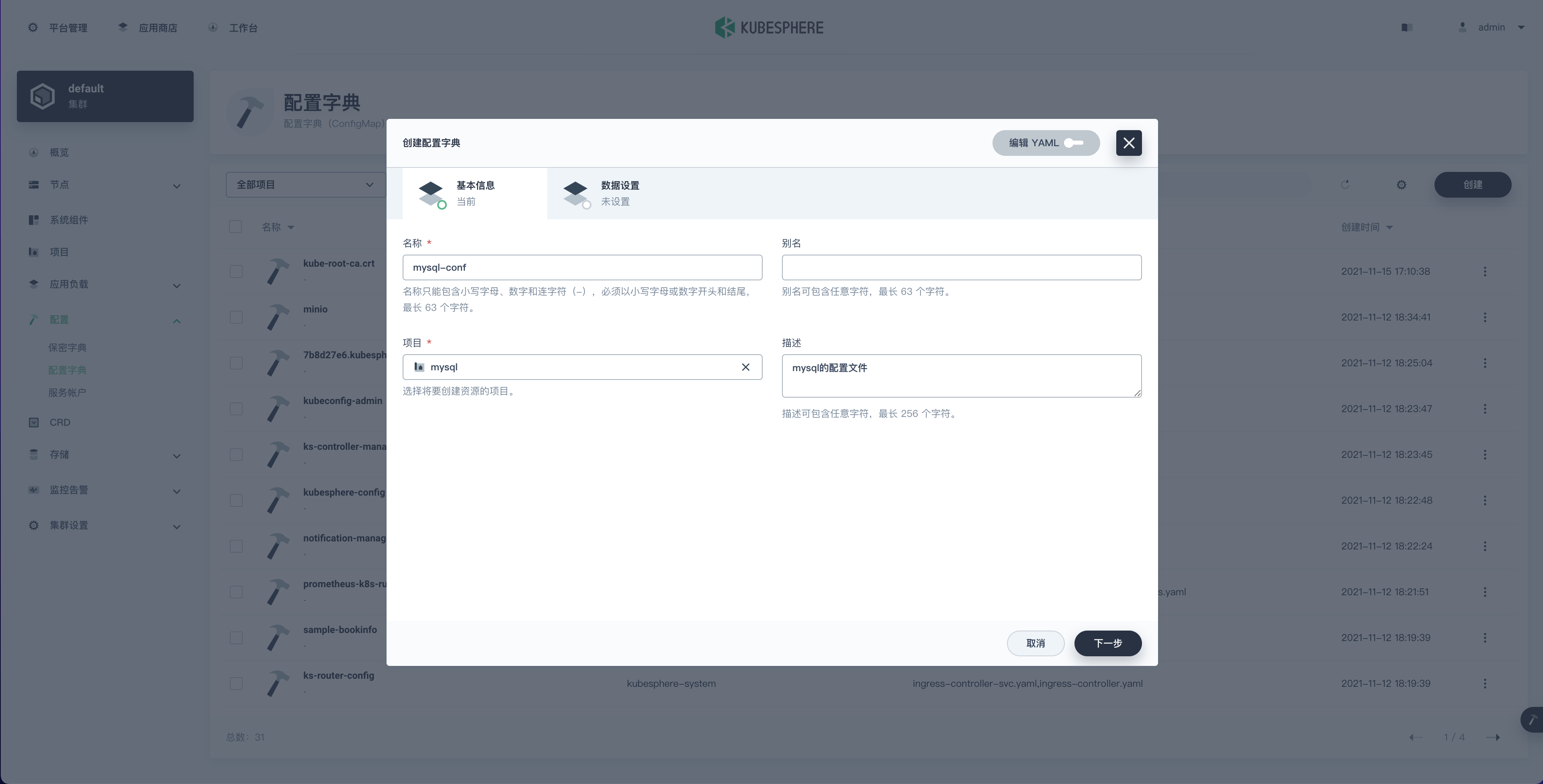
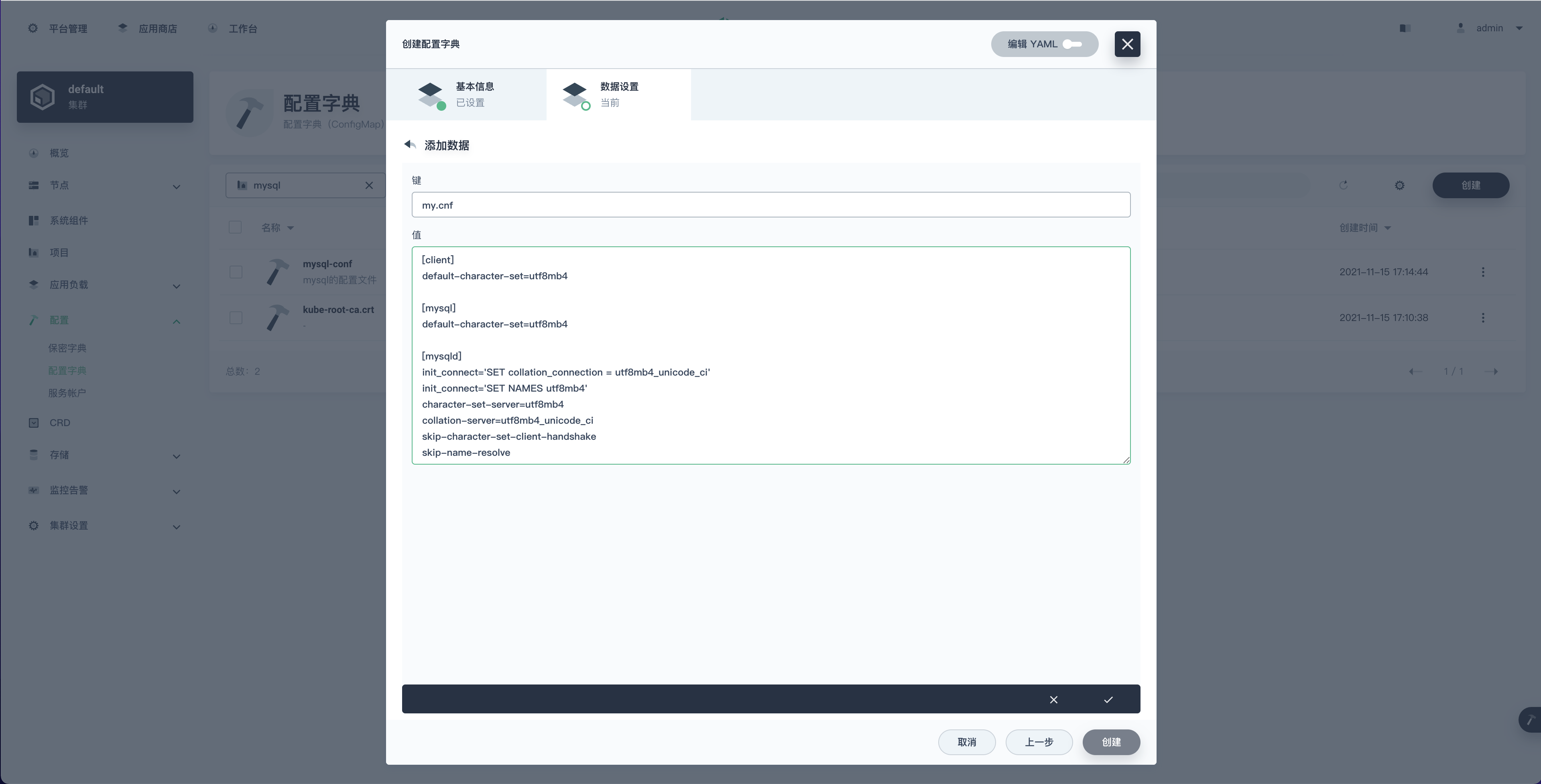
- 创建pvc
存储-->存储卷

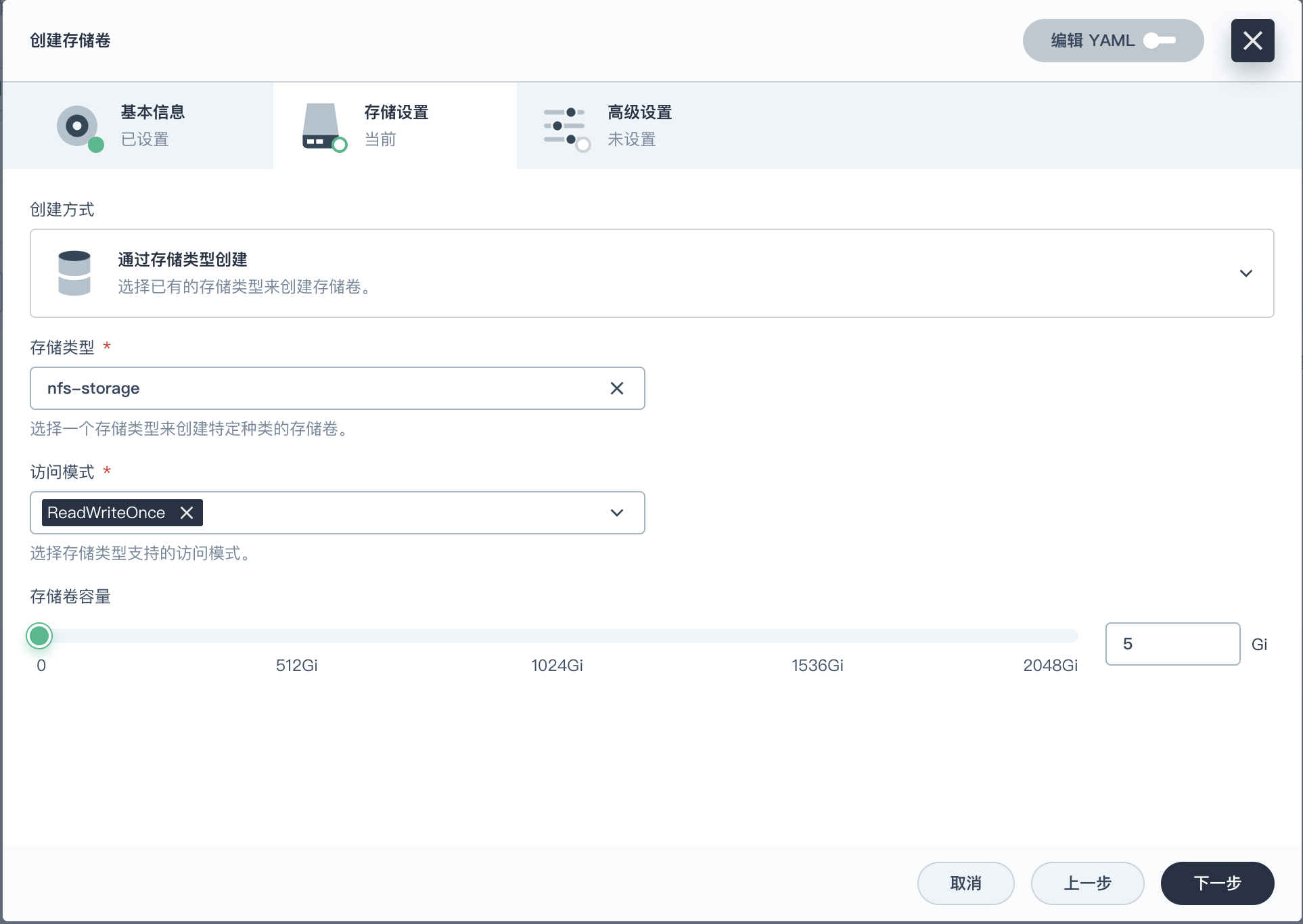
- 部署mysql
应用负载-->工作负载-->有状态副本集

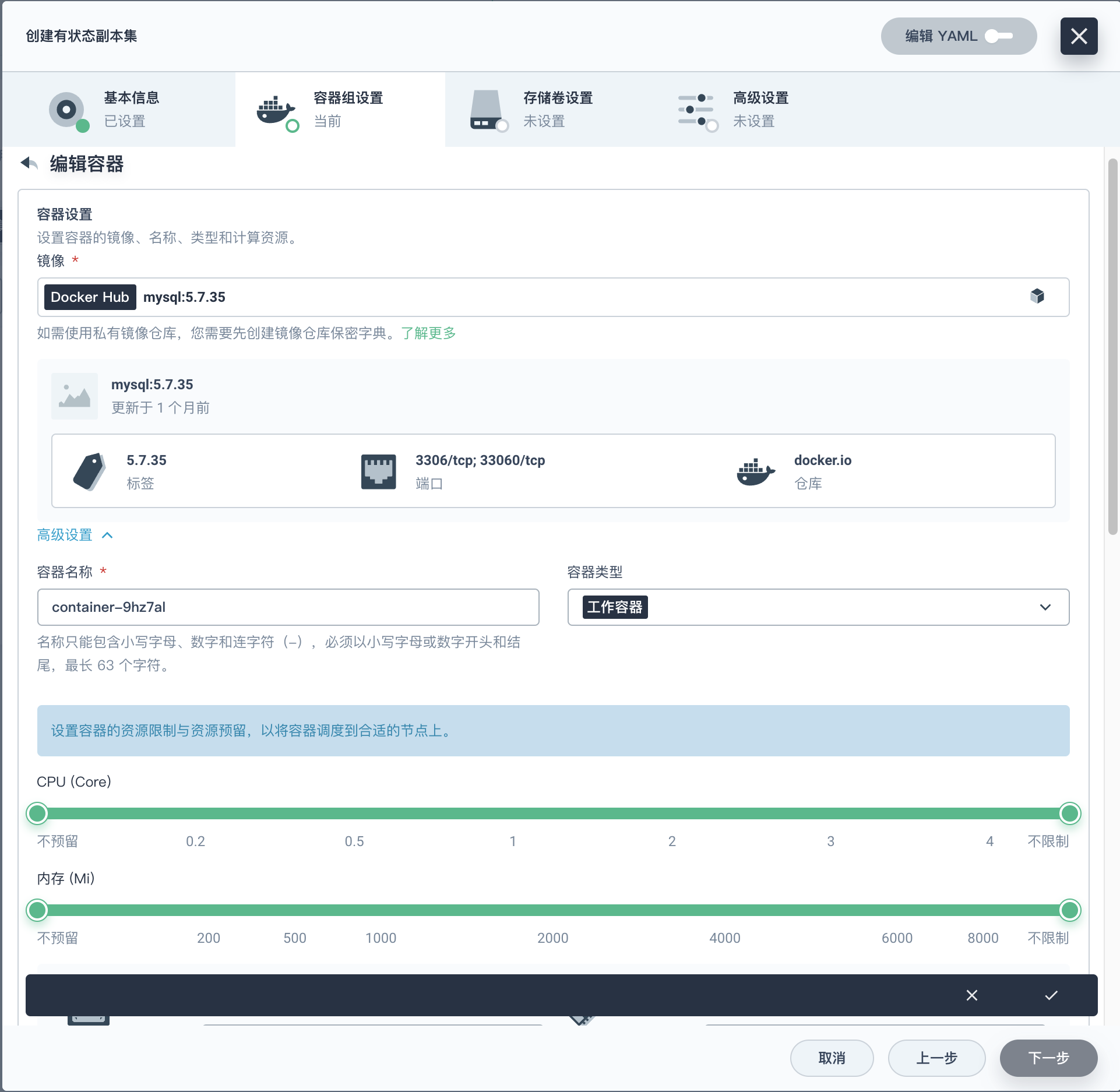



- 创建外部访问服务
应用负载-->服务
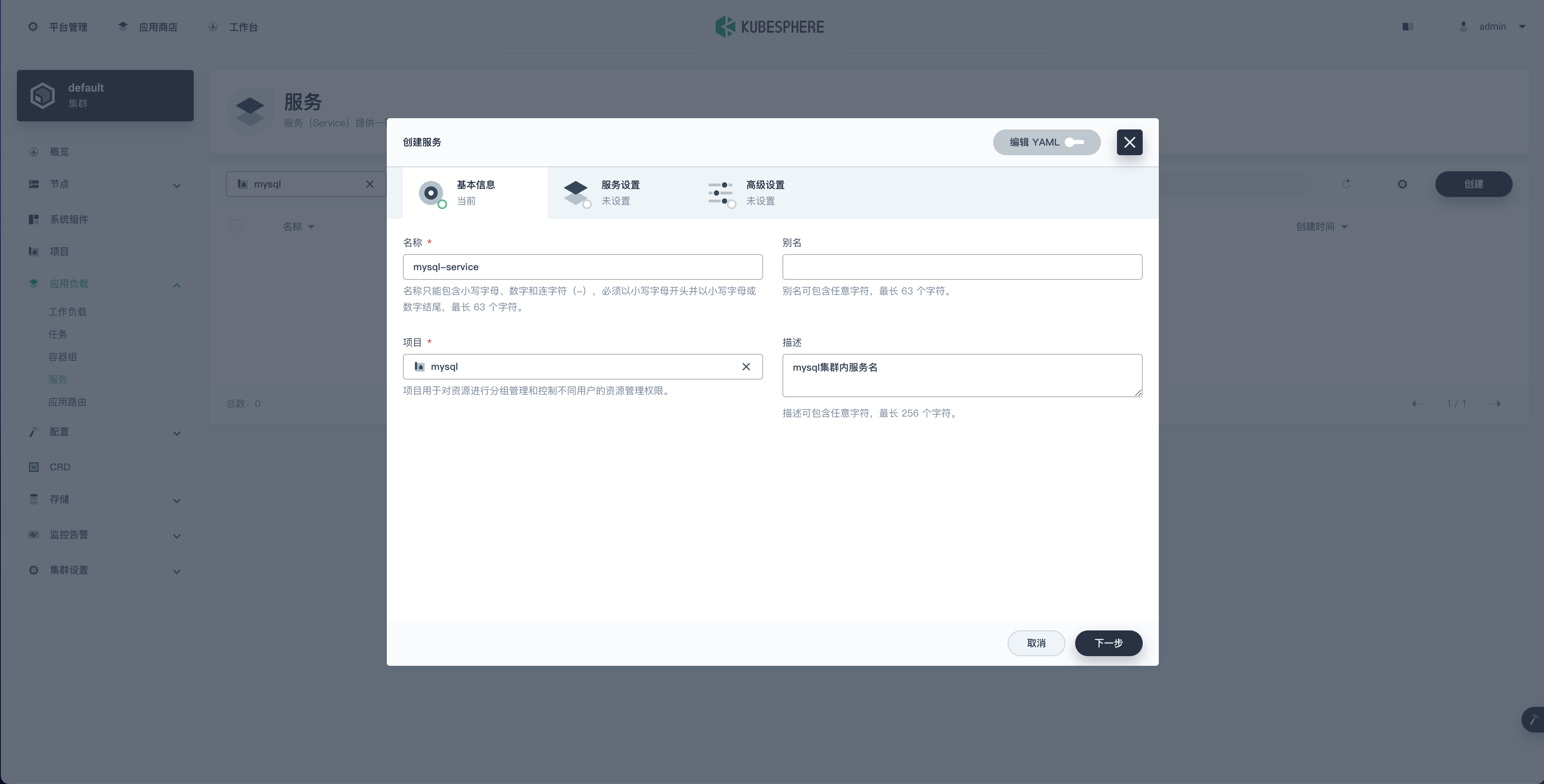

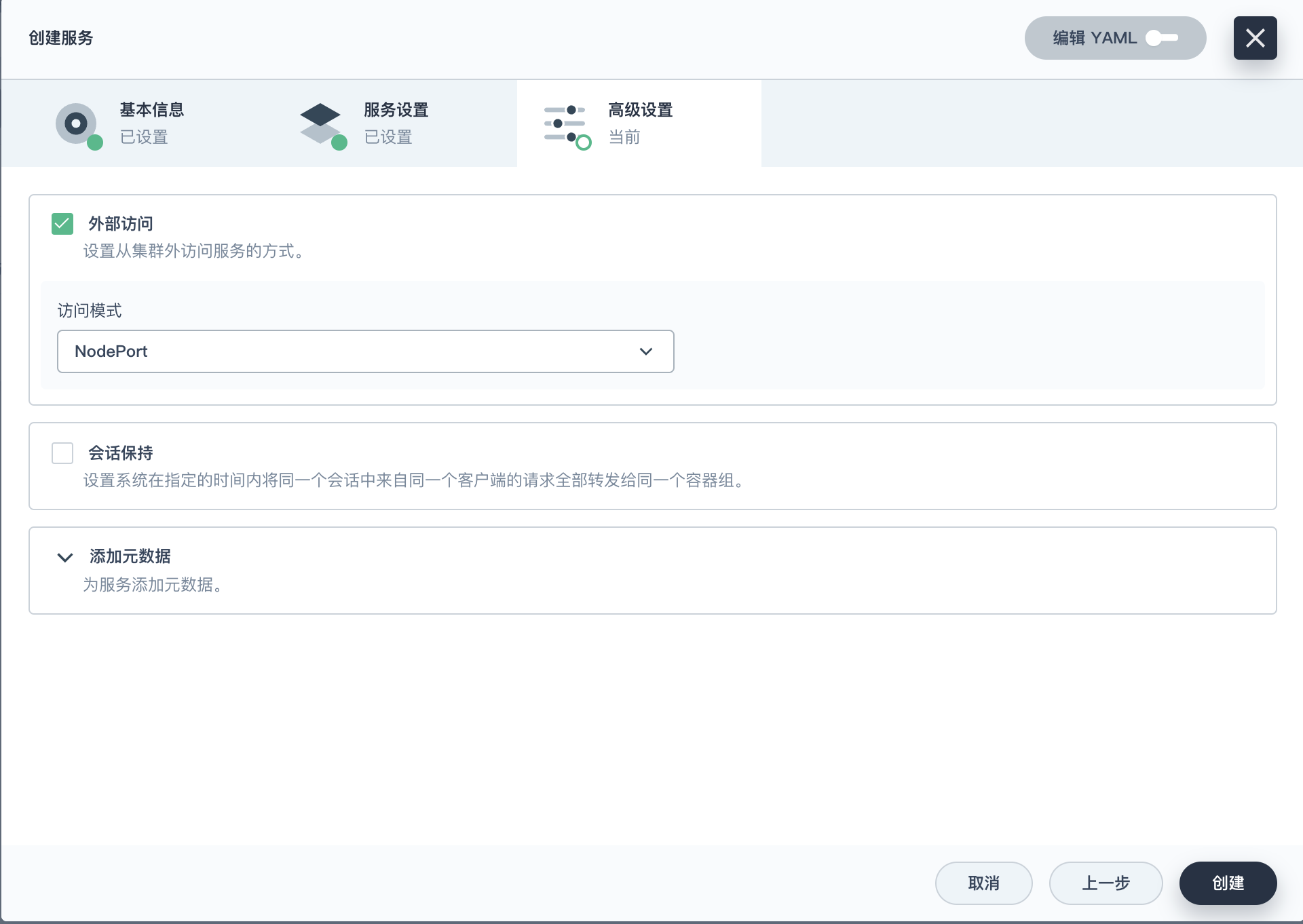
1.4 docker
# 镜像拉取
docker pull mysql
# 容器运行
docker run --name msql -v /msql/conf:/etc/mysql/conf.d -e MYSQL_ROOT_PASSWORD=root -d mysql --character-set-server=utf8mb4 --collation-server=utf8mb4_unicode_ci
# 连接测试
docker exec -it 容器名 bash
mysql -uroot -p密码连接即可二、基本配置
2.1 将默认字符集修改为utf8mb4
编辑/etc/mysql/conf.d/mysql.cnf添加如下:
[client]
default-character-set=utf8mb4
[mysql]
default-character-set=utf8mb4
[mysqld]
init_connect='SET collation_connection = utf8mb4_unicode_ci'
init_connect='SET NAMES utf8mb4'
character-set-server=utf8mb4
collation-server=utf8mb4_unicode_ci2.1 免密登陆
如果想要免密登录,那么就在HOME下创建一个 .my.cnf,然后配置密码:
[client]
user = <用户名>
password = <密码>设置好文件权限 chmod 400 ~/.my.cnf
2.3 设置定时备份
# 每天5点,备份mysql
0 5 * * * /usr/bin/mysqldump --single-transaction --quick --lock-tables=true --all-databases | gzip -c > /data/backup/mysql/full-backup-$(date +\%F).sql.gz2.4 设置slowlog
slowlog是MySQL里定位慢查询的一个有力工具,为了开启slowlog,要做如下配置,编辑 /etc/mysql/mariadb.conf.d/50-server.cnf, 在 [mariadb] 下加入:
slow_query_log
long_query_time=1.0注意要touch这个文件并且确保权限正确:sudo touch /var/log/mysql-slow.log && sudo chown mysql:mysql /var/log/mysql-slow.log
还有一种方式就是设置一个全局变量:
mysql> SET GLOBAL slow_query_log=1;
mysql> SET GLOBAL long_query_time=1.0;上述的 long_query_time 都是指,超过这个执行时间(单位是秒)的就记录到日志。如果再有慢日志,就可以在文件里看到SQL了。
2.5 删除validate password插件
# 先登录
mysql -h localhost -u root -p
# 执行以下命令删除插件
uninstall plugin validate_password;
# 如果以上命令不行,说明用的是最新版本,请用以下命令:
UNINSTALL COMPONENT 'file://component_validate_password';2.6 授权远程IP地址访问
连接mysql 服务器
mysql -u root -p mysql新建数据库并授权远程访问 比如你希望用户bihell通过远程地址202.54.10.20来访问BIHellDB数据库.
CREATE DATABASE BIHellDB;
GRANT ALL ON BIHellDB.* TO bihell@'202.54.10.20' IDENTIFIED BY 'PASSWORD';对已存在的数据库授权远程访问.
update db set Host='202.54.10.20' where Db='BIHellDB';
update user set Host='202.54.10.20' where user='bihell';2.7 防火墙开启端口
mysql默认用的是3306 TCP端口,简单的iptables规则:
/sbin/iptables -A INPUT -i eth0 -p tcp --destination-port 3306 -j ACCEPT指定ip 10.5.1.3可以访问
/sbin/iptables -A INPUT -i eth0 -s 10.5.1.3 -p tcp --destination-port 3306 -j ACCEPT指定192.168.1.0/24 子网段可以访问
/sbin/iptables -A INPUT -i eth0 -s 192.168.1.0/24 -p tcp --destination-port 3306 -j ACCEPT保存规则(只适用于RHEL/CentOS)
service iptables saveFreeBSD/OpenBSD/NetBSD 防火墙规则设置 (/etc/pf.conf)
pass in on $ext_if proto tcp from any to any port 3306指定ip 10.5.1.3可以访问
pass in on $ext_if proto tcp from 10.5.1.3 to any port 3306 flags S/SA synproxy state